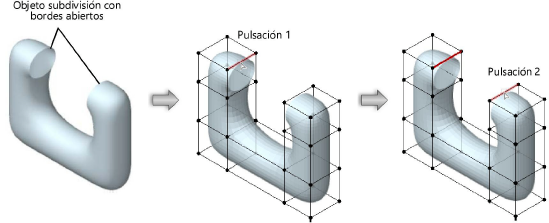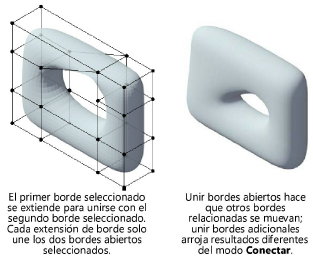Cómo puentear cantos abiertos de un modelo de subdivisión
El modo Puente conecta dos bordes abiertos de un modelo de subdivisión. Un borde abierto es un borde con solo una cara adyacente; esto significa que las otras caras adyacentes de la malla jaula han sido completamente eliminadas del dibujo usando el modo Transformar y la tecla Eliminar. Puede usar el modo Puente para reconstruir una cara eliminada.
Dos modos adicionales disponibles para el modo Puente controlan cómo la extensión de borde es creada. El modo Conectar agrega una cara nueva para conectar los dos bordes abiertos. El modo Unir extiende uno de los bordes existentes hasta coincidir con el otro.
Para puentear objetos de subdivisión varios, use el comando Componer para combinarlos en un solo objeto de subdivisión. Siga las instrucciones del caso en el tema Composición de objetos y superficies. Después use el modo Puente.
Cómo conectar dos cantos abiertos
|
Modo |
Herramienta |
Conjunto de herramientas |
|
Puente
|
Editar subdivisión
|
Modelado 3D |
Pasos para conectar dos cantos abiertos de un modelo de subdivisión:
Seleccione el objeto subdivisión a editar.
Pulse la herramienta y el modo deseado.
De manera alternativa, haga doble clic sobre el objeto subdivisión con la herramienta Selección para seleccionar el objeto y automáticamente activar la herramienta Editar subdivisión.
Pulse el modo Conectar.
En la medida que mueve el cursor por encima de la malla jaula, sus bordes son resaltados para indicar que se pueden modificar. Solo bordes abiertos pueden ser conectados. Bordes que no son abiertos no se resaltan cuando el cursor se mueve por encima de ellos.
Haga clic en un borde de malla jaula a conectar y luego haga clic en el segundo borde abierto para completar la extensión de borde.
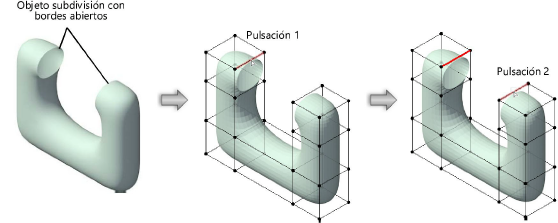
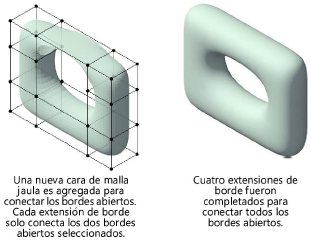
Cómo unir dos cantos abiertos
|
Modo |
Herramienta |
Conjunto de herramientas |
|
Puente
|
Editar subdivisión
|
Modelado 3D |
Para unir dos bordes abiertos de un modelo de subdivisión:
Seleccione el objeto subdivisión a editar.
Pulse la herramienta y el modo deseado.
De manera alternativa, haga doble clic sobre el objeto subdivisión con la herramienta Selección para seleccionar el objeto y automáticamente activar la herramienta Editar subdivisión.
Pulse el modo Unir.
En la medida que mueve el cursor por encima de la malla jaula, sus bordes son resaltados para indicar que se pueden modificar. Solo bordes abiertos pueden ser unidos. Bordes que no son abiertos no se resaltan cuando el cursor se mueve por encima de ellos.
Haga clic en un borde de malla jaula a unir y luego haga clic en el segundo borde abierto para completar la extensión de borde.